Πώς να διορθώσετε τους κωδικούς σφάλματος Steam 16 και 80 στα Windows 11/10
Αυτός ο οδηγός σάς δείχνει διάφορες μεθόδους εργασίας για να διορθώσετε τους κωδικούς σφάλματος 16 και 80 του Steam(Steam error codes 16 and 80) . Το Steam(Steam) είναι μια δημοφιλής πλατφόρμα τυχερών παιχνιδιών για τους λάτρεις του παιχνιδιού σε όλο τον κόσμο. Στις περισσότερες περιπτώσεις, αντιμετωπίζετε μια εμπειρία παιχνιδιού χωρίς προβλήματα και σφάλματα στο Steam . Ωστόσο, πολλές φορές οι χρήστες αντιμετωπίζουν σφάλματα που σταματούν την εμπειρία παιχνιδιού τους. Δύο από αυτά τα σφάλματα είναι οι κωδικοί σφάλματος 16 και 80. Εάν αντιμετωπίζετε κάποιο από αυτά τα σφάλματα στο Steam , μην ψάχνετε άλλο. Αυτή η ανάρτηση θα σας βοηθήσει πώς να επιλύσετε αυτά τα σφάλματα σε υπολογιστή με Windows . Σε αυτό το άρθρο, θα απαριθμήσουμε πολλές λύσεις εργασίας που σας βοηθούν να απαλλαγείτε από τα σφάλματα 16 και 80 του Steam . Ας τα ελέγξουμε.
Τι είναι το Steam Error Code 16;
Ο κωδικός σφάλματος 16 στο Steam είναι ένα σφάλμα χρόνου εκτέλεσης που παρουσιάζεται όταν το Steam κολλάει ή δεν εκτελείται. Βασικά εμποδίζει το άνοιγμα ενός παιχνιδιού. Όταν ενεργοποιείται, ο κωδικός σφάλματος Steam 18 εμφανίζει το ακόλουθο μήνυμα σφάλματος:
Steam Client failed to process the operation:
Steam error code 16
Steam error message: Timeout – operation timed out
Τώρα, πώς μπορείτε να διορθώσετε το σφάλμα 16 στο Steam; Θα το μάθουμε αργότερα σε αυτήν την ανάρτηση. Αλλά πριν από αυτό, ας μάθουμε τι προκαλεί το σφάλμα 16 στο Steam για να κατανοήσουμε καλύτερα τις επιδιορθώσεις.
Τι προκαλεί τον κωδικό σφάλματος 16 του Steam;
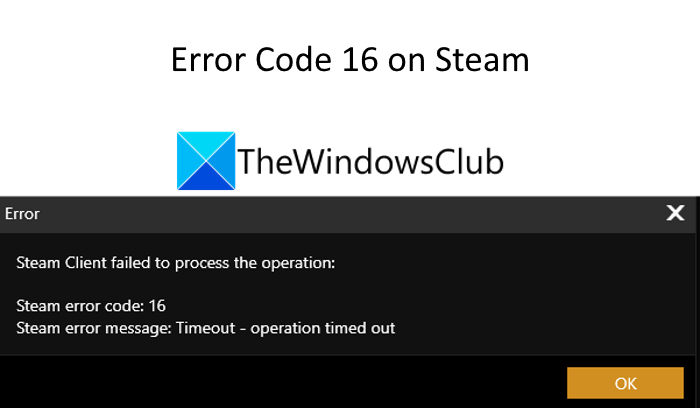
Μπορεί να υπάρχουν διάφοροι διακριτοί λόγοι που ενεργοποιούν τον κωδικό σφάλματος 16 στο Steam. Μετά την ανάλυση πολλών αναφορών, ακολουθούν ορισμένες από τις πιθανές αιτίες αυτού του σφάλματος:
- Μπορεί να προκληθεί εάν εκτελούνται στο παρασκήνιο ορισμένα ασύμβατα ή αντικρουόμενα προγράμματα.
- Μπορείτε επίσης να το ζήσετε λόγω ξεπερασμένων προγραμμάτων οδήγησης γραφικών.
- Τα προβλήματα χαμηλής μνήμης μπορεί να είναι ένας άλλος λόγος για αυτό το σφάλμα Steam .
- Μπορεί επίσης να προκληθεί λόγω προβλημάτων σύνδεσης δικτύου.
Εάν αντιμετωπίζετε τον κωδικό σφάλματος Steam 16, αυτή η ανάρτηση θα σας βοηθήσει να βρείτε μια κατάλληλη λύση για να διορθώσετε το πρόβλημα. Ας δούμε τις διορθώσεις τώρα!
Πώς να διορθώσετε τον κωδικό σφάλματος 16 του Steam;
Για να διορθώσετε τον κωδικό σφάλματος 16 στο Steam, ακολουθούν οι μέθοδοι εργασίας που πρέπει να δοκιμάσετε:
- Κλείστε όλα τα προγράμματα που βρίσκονται σε διένεξη.
- Ελέγξτε τη σύνδεσή σας στο διαδίκτυο.
- Ενημερώστε τα προγράμματα οδήγησης γραφικών σας.
- Ενημερώστε το Steam.
- Επανεγκαταστήστε τις βιβλιοθήκες Runtime.
- Δοκιμάστε να εκτελέσετε εκκαθάριση δίσκου.
Ας συζητήσουμε αναλυτικά τις παραπάνω μεθόδους!
1] Κλείστε όλα τα προγράμματα που βρίσκονται σε διένεξη
Μπορείτε να δοκιμάσετε να κλείσετε όλα τα προγράμματα που βρίσκονται σε διένεξη για να επιλύσετε το πρόβλημα. Όπως αναφέρθηκε προηγουμένως ότι ορισμένα προγράμματα που εκτελούνται μπορεί να προκαλέσουν σφάλμα 16 στο Steam, αυτό μπορεί να σας επιτρέψει να διορθώσετε το πρόβλημα. Απλώς ανοίξτε τη Διαχείριση εργασιών(open the Task Manager) , επιλέξτε το πρόγραμμα που εκτελείται από την καρτέλα Διεργασίες και, στη συνέχεια, κάντε κλικ στο κουμπί Τέλος (Processes)εργασίας(Task) για να το κλείσετε. Κάντε το ίδιο για όλα τα προγράμματα που βρίσκονται σε διένεξη ένα προς ένα.
Μόλις εντοπίσετε τα ακριβή προγράμματα που έρχονται σε διένεξη με το Steam , μπορείτε να δοκιμάσετε την αντιμετώπιση προβλημάτων, την ενημέρωση ή την επανεγκατάσταση του λογισμικού.
2] Ελέγξτε τη σύνδεσή σας στο Διαδίκτυο
Ελέγξτε τη σύνδεσή σας στο δίκτυο καθώς αυτό το πρόβλημα μπορεί να προκύψει λόγω προβλημάτων δικτύου. Βεβαιωθείτε ότι είστε συνδεδεμένοι σε μια σταθερή και ισχυρή σύνδεση στο διαδίκτυο για να αποφύγετε οποιαδήποτε ταλαιπωρία.
Δείτε: (See:) Διόρθωση Steam Error Code 105, Δεν είναι δυνατή η σύνδεση στον διακομιστή(Fix Steam Error Code 105, Unable to connect to the server)
3] Ενημερώστε τα προγράμματα οδήγησης γραφικών
Εάν χρησιμοποιείτε μη ενημερωμένα προγράμματα οδήγησης γραφικών, μπορεί να προκληθεί σφάλμα Steam 16. Εάν αυτό το σενάριο ισχύει για εσάς, θα πρέπει να εξετάσετε το ενδεχόμενο ενημέρωσης των προγραμμάτων οδήγησης γραφικών σας(updating your graphics drivers) . Δείτε αν αυτό διορθώνει το πρόβλημα για εσάς.
4] Ενημερώστε το Steam
Εάν χρησιμοποιείτε μια παλαιότερη έκδοση του Steam , σκεφτείτε να ενημερώσετε το Steam . Ελέγξτε(Check) για τυχόν διαθέσιμες ενημερώσεις για το Steam στον επίσημο ιστότοπο του και, στη συνέχεια, ενημερώστε το πρόγραμμα. Μπορεί να σας βοηθήσει να επιλύσετε το πρόβλημα.
Διαβάστε: (Read:) Παρουσιάστηκε σφάλμα κατά την εγκατάσταση ή την ενημέρωση του παιχνιδιού Steam(An error occurred while installing or updating the Steam game)
5] Επανεγκαταστήστε τις βιβλιοθήκες χρόνου εκτέλεσης
Εάν Microsoft Visual C++ δεν έχει εγκατασταθεί σωστά ή υπάρχουν ορισμένα κατεστραμμένα αρχεία που σχετίζονται με αυτό, μπορεί να προκαλέσει σφάλμα 16 στο Steam. Επομένως, uninstall Microsoft Visual C++ Redistributable Package και, στη συνέχεια, δοκιμάστε να reinstalling Microsoft Visual C++ . Δείτε αν αυτό λειτουργεί για εσάς.
6] Δοκιμάστε να εκτελέσετε την εκκαθάριση δίσκου
Μπορείτε επίσης να δοκιμάσετε να διαγράψετε περιττά αρχεία από το σύστημά σας για να ελευθερώσετε χώρο. Θα καθαρίσει την προσωρινή μνήμη και τα προσωρινά αρχεία που ενδέχεται να έρχονται σε διένεξη με το Steam . Ως εκ τούτου(Hence) , η εκτέλεση μιας εκκαθάρισης δίσκου(running a disk cleanup) μπορεί να σας βοηθήσει να επιλύσετε το πρόβλημα.
Δείτε: (See:) Διόρθωση σφάλματος στοιχείου υπηρεσίας Steam στα Windows(Fix Steam Service component error on Windows)
Τι είναι ο κωδικός σφάλματος 80 Steam;
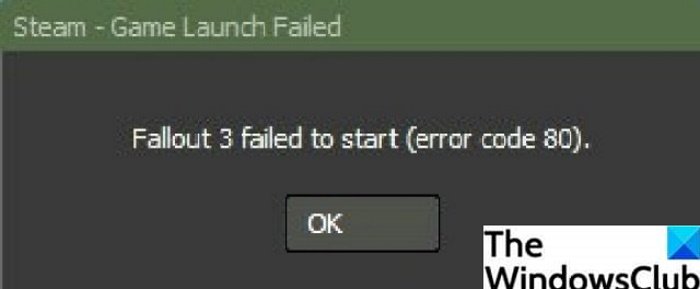
Ο κωδικός σφάλματος 80 Steam εμφανίζεται όταν προσπαθείτε να ξεκινήσετε ένα παιχνίδι Steam . Εμφανίζεται ένα παρόμοιο μήνυμα σφάλματος όπως το παρακάτω όταν εμφανίζεται:
Fallout 3 failed to start (error code 80)
Σας εμποδίζει να παίξετε τα παιχνίδια σας κανονικά. Τώρα, αν αντιμετωπίζετε αυτό το σφάλμα στο Steam , μην νομίζετε ότι είστε μόνοι. Πολλοί χρήστες έχουν αναφέρει ότι αντιμετωπίζουν το ίδιο σφάλμα. Μπορείτε να διορθώσετε αυτό το ζήτημα ακολουθώντας ορισμένες μεθόδους αντιμετώπισης προβλημάτων. Ας δούμε τις λειτουργικές λύσεις που σας επιτρέπουν να διορθώσετε τον κωδικό σφάλματος 80 στο Steam .
Πώς να διορθώσετε τον κωδικό σφάλματος 80 στο Steam;
Ακολουθούν διορθώσεις που μπορείτε να προσπαθήσετε να επιλύσετε το σφάλμα 80 στο Steam:
- Επαληθεύστε την ακεραιότητα των Αρχείων Παιχνιδιού.
- Ελέγξτε τα δικαιώματα φακέλου Steam.
- Ελέγξτε εάν υπάρχουν κάποιες διενέξεις λογισμικού.
- Ενημερώστε το πρόγραμμα οδήγησης γραφικών.
- Αντιμετώπιση προβλημάτων σε κατάσταση καθαρής εκκίνησης.
Ας δούμε αναλυτικά τις παραπάνω διορθώσεις τώρα!
1] Επαληθεύστε την ακεραιότητα των Αρχείων Παιχνιδιού
Εάν υπάρχουν κατεστραμμένα αρχεία παιχνιδιού Steam και αυτό είναι που προκαλεί το σφάλμα 80, μπορείτε να δοκιμάσετε να επαληθεύσετε την ακεραιότητα των αρχείων παιχνιδιού. Αυτό ουσιαστικά θα ελέγξει και θα συγκρίνει τα αρχεία και θα τα αντικαταστήσει με τα πιο πρόσφατα αρχεία από διακομιστές Steam . Σε περίπτωση που υπάρχουν αρχεία ημιτελή ή λείπουν, αυτή η μέθοδος θα επαναφέρει τα αρχεία του παιχνιδιού χωρίς καταστροφή. Αρκετοί χρήστες μπόρεσαν να επιλύσουν το πρόβλημα χρησιμοποιώντας αυτήν τη μέθοδο.
Ακολουθούν τα βήματα για να επαληθεύσετε την ακεραιότητα των αρχείων παιχνιδιού στο Steam:
Πρώτα, κάντε δεξί κλικ στον πελάτη Steam και χρησιμοποιήστε το (Steam)Run ως διαχειριστή για να το εκκινήσετε με δικαιώματα διαχειριστή. Τώρα, μεταβείτε στην καρτέλα Βιβλιοθήκη(Library) και κάντε δεξί κλικ στο παιχνίδι που παρουσίασε το σφάλμα 80.

Στη συνέχεια, πατήστε την επιλογή Ιδιότητες(Properties) από το μενού περιβάλλοντος.
Στη συνέχεια, μεταβείτε στην καρτέλα Τοπικά αρχεία(Local Files) και εκεί θα δείτε μια επιλογή που λέει Επαλήθευση ακεραιότητας των αρχείων παιχνιδιών(Verify Integrity of Game Files) , κάντε κλικ σε αυτήν.

Το Steam θα ελέγξει τώρα την ακεραιότητα των αρχείων του παιχνιδιού σας για κάποιο χρονικό διάστημα και θα αντικαταστήσει τα αρχεία του παιχνιδιού.
Όταν ολοκληρωθεί η διαδικασία, ανοίξτε το Task Manager(open Task Manager) και τερματίστε όλες τις εργασίες που σχετίζονται με το Steam μία προς μία. Τέλος, μπορείτε να επανεκκινήσετε το Steam με δικαιώματα διαχειριστή και να δείτε εάν το σφάλμα διορθώθηκε.
Εάν αυτό δεν σας βοηθήσει, δοκιμάστε κάποια άλλη μέθοδο για να διορθώσετε το πρόβλημα.
Δείτε: (See:) Πώς να διορθώσετε το σφάλμα Steam E502 L3 σε υπολογιστή με Windows(How to fix Steam Error E502 L3 on Windows PC)
2] Ελέγξτε τα δικαιώματα φακέλου Steam
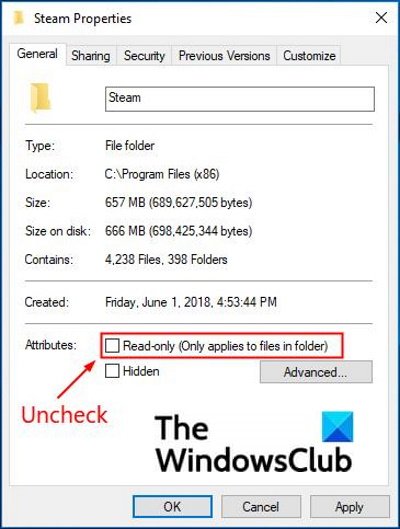
Ένα πρόγραμμα χρειάζεται δικαιώματα ανάγνωσης και εγγραφής για να λειτουργήσει σωστά. Εάν το Steam δεν έχει τα απαραίτητα δικαιώματα εγγραφής(Write) , ενδέχεται να αντιμετωπίσετε αυτό το σφάλμα. Επομένως, ελέγξτε την άδεια για το φάκελο Steam και αλλάξτε τις ρυθμίσεις εάν εφαρμόζεται μόνο η ρύθμιση μόνο για ανάγνωση. Εδώ είναι τα βήματα που μπορείτε να ακολουθήσετε για αυτό:
- Πρώτον, πρέπει να τερματίσετε όλες τις εργασίες και διεργασίες που σχετίζονται με το Steam που εκτελούνται στον υπολογιστή σας. Απλώς(Simply) εκκινήστε το Task Manager και, στη συνέχεια, χρησιμοποιήστε την επιλογή End Task για να κλείσετε τις διεργασίες μία προς μία.
- Τώρα, ανοίξτε την Εξερεύνηση αρχείων(open the File Explorer) και εντοπίστε το φάκελο Steam . Από προεπιλογή, θα βρείτε το Steam στη θέση C:\Program Files (x86) .
- Στη συνέχεια, κάντε δεξί κλικ στο φάκελο Steam και πατήστε το κουμπί Ιδιότητες(Properties) .
- Μετά από αυτό, μεταβείτε στην καρτέλα Γενικά και καταργήστε την επιλογή της επιλογής (General)μόνο για ανάγνωση(Read-only) .
- Επανεκκινήστε τον πελάτη Steam με δικαιώματα διαχειριστή.(Steam)
Σχετικό: (Related:) Τρόπος επαναφοράς των δικαιωμάτων αρχείων και φακέλων στις προεπιλογές στα Windows(How to reset File & Folder permissions to default in Windows)
3] Ελέγξτε(Check) εάν υπάρχουν κάποιες διενέξεις λογισμικού
Ορισμένες διενέξεις λογισμικού μπορεί επίσης να οδηγήσουν σε σφάλμα 80 στο Steam . Επομένως, δοκιμάστε να κλείσετε προγράμματα παρασκηνίου που ενδέχεται να έρχονται σε διένεξη με τον πελάτη Steam και δείτε εάν το πρόβλημα έχει επιλυθεί ή όχι.(Steam)
4] Ενημερώστε τα προγράμματα οδήγησης γραφικών
Ενδέχεται να μην μπορείτε να ξεκινήσετε ένα παιχνίδι Steam λόγω παλαιών και ξεπερασμένων προγραμμάτων οδήγησης γραφικών και να καταλήξετε να λάβετε το σφάλμα 80. Επομένως, ενημερώστε όλα τα προγράμματα οδήγησης γραφικών και επανεκκινήστε το πρόγραμμα-πελάτη Steam και δείτε εάν το πρόβλημα έχει λυθεί ή όχι.
Συμβουλή: (Tip:) Το καλύτερο δωρεάν λογισμικό ενημέρωσης προγραμμάτων οδήγησης για Windows(Best free Driver Update Software for Windows)
5] Αντιμετώπιση προβλημάτων σε κατάσταση καθαρής εκκίνησης
Η εκτέλεση του υπολογιστή σας με ένα ελάχιστο σύνολο προγραμμάτων οδήγησης και εφαρμογών μπορεί να σας βοηθήσει να απαλλαγείτε από αυτό το σφάλμα Steam . Επομένως, μπορείτε να δοκιμάσετε να αντιμετωπίσετε αυτό το σφάλμα σε κατάσταση καθαρής εκκίνησης. Επομένως, εκτελέστε μια καθαρή εκκίνηση(perform a clean boot) και δείτε εάν το πρόβλημα έχει επιλυθεί. Αυτό θα αντιμετωπίσει τυχόν διενέξεις λογισμικού.
Δείτε: (See:) Πώς να διορθώσετε το Steam Error Code 83 σε υπολογιστή με Windows(How to fix Steam Error Code 83 on Windows PC)
Τι είναι ο κωδικός σφάλματος 118 στο Steam;
Το σφάλμα 118 στο Steam παρουσιάζεται όταν ο πελάτης Steam δεν μπορεί να συνδεθεί στον διακομιστή. Το πρώτο πράγμα που πρέπει να διορθώσετε αυτό το πρόβλημα είναι να επανεκκινήσετε το δρομολογητή σας και στη συνέχεια να ελέγξετε εάν το πρόβλημα έχει λυθεί. Υπάρχουν μερικές ακόμη μέθοδοι που μπορείτε να δοκιμάσετε για να επιλύσετε αυτό το σφάλμα, όπως Ενεργοποίηση (Enable) Steam μέσω Τείχους προστασίας(Firewall) , Απενεργοποίηση(Disable) όλων των εφαρμογών τρίτων, κ.λπ. Μπορείτε να δείτε όλες τις επιδιορθώσεις που σας επιτρέπουν να επιλύσετε τον κωδικό σφάλματος 118 σε αυτόν τον οδηγό(resolve error code 118 in this guide) .
Πώς μπορώ να διορθώσω το μοιραίο σφάλμα Steam Το Steam(Steam) πρέπει να είναι συνδεδεμένο στο διαδίκτυο για ενημέρωση;
Για να διορθώσετε το μοιραίο σφάλμα(Steam fatal error) Steam – Το Steam(Steam) πρέπει να είναι online για να ενημερώσει το σφάλμα, μπορείτε να δοκιμάσετε να απενεργοποιήσετε το πρόγραμμα προστασίας από ιούς ή το τείχος προστασίας, να εκτελέσετε το Steam σε λειτουργία συμβατότητας κ.λπ. Μπορείτε επίσης να ελέγξετε τη συνδεδεμένη ανάρτηση για να επιλύσετε άλλα μοιραία σφάλματα του Steam .
Αυτό είναι! Ελπίζουμε αυτό το άρθρο να σας βοηθήσει αν αντιμετωπίζατε σφάλμα 16 ή 80 στο Steam.
Διαβάστε τώρα: (Now read: )
- Διορθώστε το σφάλμα Steam κατά την εκκίνηση ή την ενημέρωση της συναλλαγής(Fix Steam error Initializing or Updating Transaction)
- Επιδιόρθωση Νέος φάκελος βιβλιοθήκης Steam πρέπει να είναι εγγράψιμο σφάλμα.(Fix New Steam library folder must be writable error.)
Related posts
Πώς να διορθώσετε τους κωδικούς σφαλμάτων Steam 53 και 101 σε υπολογιστή με Windows
Διορθώστε τους κωδικούς σφαλμάτων Steam 7 και 130 σε υπολογιστή με Windows
Διορθώστε το σφάλμα Invalid Depot Configuration Steam σε υπολογιστή Windows
Διορθώστε τον κωδικό σφάλματος Steam 105, δεν είναι δυνατή η σύνδεση με τον διακομιστή
Διορθώστε το σφάλμα 503, η υπηρεσία δεν είναι διαθέσιμη - Steam
Πώς να διορθώσετε τον κωδικό σφάλματος Steam -105
Διορθώστε το σφάλμα Steam κατά την εκκίνηση ή την ενημέρωση της συναλλαγής
Διορθώστε τους κωδικούς σφαλμάτων Roblox 260 και 273 σε υπολογιστή με Windows
Τι είναι οι κωδικοί φίλων Steam και πώς να τους χρησιμοποιήσετε
Διορθώστε το σφάλμα Steam Missing Content Manifest σε υπολογιστή με Windows
Πώς να διορθώσετε ένα σφάλμα εγγραφής δίσκου στο Steam
Διορθώστε το Steam που έχει κολλήσει στην Εκχώρηση χώρου στο δίσκο στα Windows 11/10
Διόρθωση σφάλματος κλειδώματος αρχείου περιεχομένου Steam (2022)
5 τρόποι για να διορθώσετε το πρόβλημα του Steam Thinks Game is Running
Επιδιόρθωση Δεν υπάρχει αρκετός χώρος στο δίσκο - Σφάλμα Steam σε υπολογιστή με Windows
6 τρόποι για να διορθώσετε το σφάλμα Steam σε εκκρεμή συναλλαγή
Διορθώστε τον κωδικό σφάλματος 16: Αυτό το αίτημα αποκλείστηκε από κανόνες ασφαλείας
Πώς να διορθώσετε το σφάλμα Steam E502 L3 σε υπολογιστή με Windows
Διορθώστε το σφάλμα κατά την προσθήκη φίλου στο Steam
Διορθώστε το σφάλμα Δεν ήταν δυνατή η σύνδεση στο δίκτυο Steam
